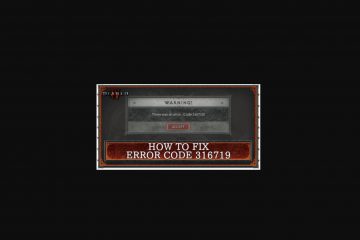Uppgradering eller ominstallering av Windows kan låta komplicerat, men det behöver inte vara det. Om din dator känns långsam kan du behöva en ny start, eller om du bygger en ny dator, att installera Windows 11-version 25H2 med en startbar USB-enhet är ett av de enklaste och mest pålitliga sätten att göra det.
Processen är tillräckligt enkel för någon att följa, även om du aldrig har installerat Windows innan. Du behöver bara din arbetsdator, en stabil internetanslutning och en USB-enhet med minst 8 GB utrymme .
Så om du har dessa saker, låt oss kolla in vår steg-för-steg-guide för att skapa en startbar USB för Windows 11 25H2.

Content Table
What is Windows 11 25H2?
Windows 11 25H2 är Microsofts senaste funktionsuppdatering för 2025. Tänk på det som en uppdaterad och förbättrad version av Windows 11, med bättre prestanda, mer säkerhetsfunktioner och några designändringar.
Microsoft släpper vanligtvis stora uppdateringar som detta varje år.”25″står för året (2025), och”H2″betyder att det är andra halvan av året release.
Om din dator redan har Windows 11, kan du få den här uppdateringen automatiskt senare. But if you want to install it fresh or upgrade right away, making a bootable USB is the best option.
Prerequisites
Before we start, you must meet these prerequisites:
A USB Flash Drive (8GB or more): This will be completely erased, so back up anything important on it first. En fungerande dator med internetåtkomst: Du kommer att använda det här för att ladda ner filerna och förbereda USB. Windows 11 25H2 ISO-fil eller installationsverktyg: Vi visar två säkra sätt att få det. Ett av två program för att skapa det startbara USB: Microsofts media skapande verktyg rufus är ett litet gratis program för att skapa startbara enheter.
När du har dessa är du bra att gå.
Steg 1: Ladda ner Windows 11 25H2
För att installera Windows 11 behöver du installationsfilerna, antingen direkt från Microsoft eller från en annan pålitlig källa. Vi kommer att använda två metoder här.
Metod 1: Ladda ner direkt från Microsoft (rekommenderas)
Det säkraste och enklaste sättet att få Windows 11 är direkt från Microsoft. This ensures you get a clean, official copy that hasn’t been modified.
Open your browser and go to Microsoft’s official download page: https://www.microsoft.com/software-download/windows11 på den sidan, du kommer att se two-alternativ: creating> creature> creating> creating> creating> creating> creating> creating> creating> creating> creating> creating> creating> creating> creating> creature> creature> Bild (ISO) Om du vill använda medieskapande verktyget kan du klicka på det första alternativet. Men om du vill använda rufus , ladda ner ISO-filen istället genom att välja din utgåva (Windows 11) och språk och klicka på ladda ner . Microsoft ger dig en direktlänk för att ladda ner ISO-filen. Länken förblir vanligtvis giltig i 24 timmar, så se till att spara filen innan den löper ut.
Metod 2: Ladda ner via msdl.tech-latest.com
Besök https://msdl.tech-latest.com Leta efter Windows 11 och välj sedan version 25h2 . 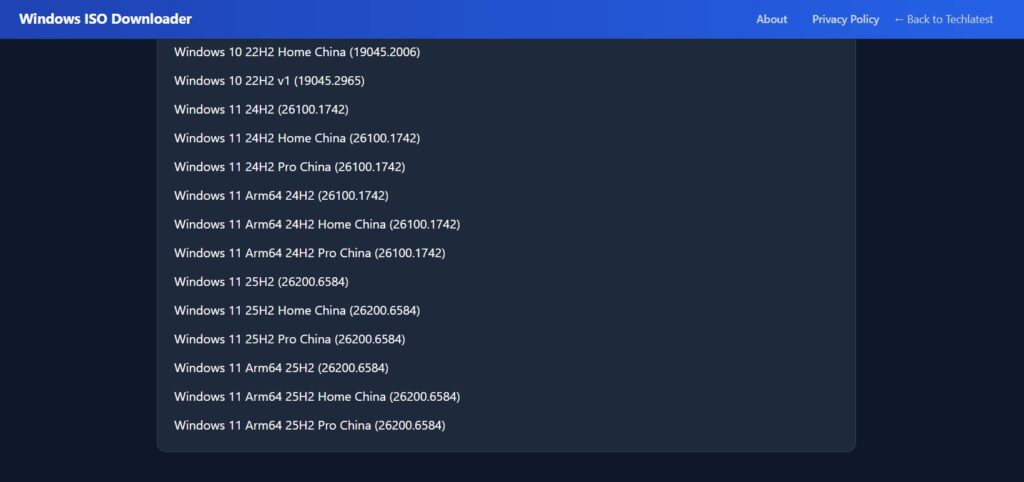 plocka ditt föredragna språk. Datorer).
plocka ditt föredragna språk. Datorer).
Steg 2: Skapa en startbar USB-enhet
Nu när du har ISO-eller installationsmediet är det dags att förvandla din USB-flashenhet till en startbar Windows 11-installationsprogram . Vi kommer att titta på två enkla metoder, en från Microsoft och en som använder ett litet externt verktyg.
Metod 1: Använd Windows Media Creation-verktyget
Microsofts Media Creation Tool laddar ner installationsfilerna och gör USB-startbar automatiskt. Du behöver inte konfigurera något manuellt.
Gå tillbaka till Microsoft-nedladdningssidan . Därefter, under Skapa Windows 11 Installation Media , klicka på Ladda ner nu för att få verktyget. Välj ditt föredragna språk och utgåva. Verktyget upptäcker vanligtvis dessa automatiskt, men du kan ändra dem om du vill. 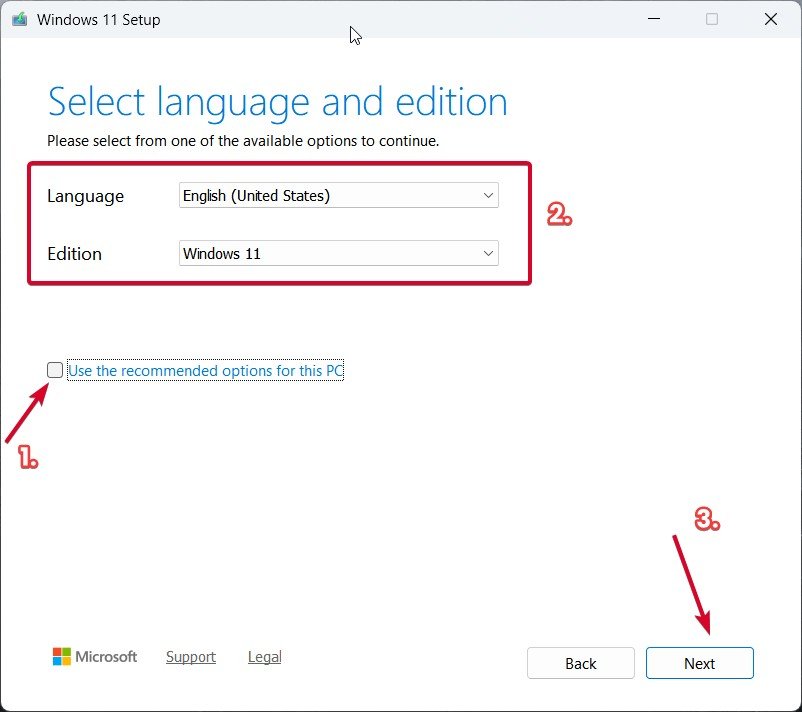 Afterward, choose Create installation media (USB flash drive, DVD, or ISO file) and click nästa . Välj nu en USB-flashenhet och klicka på nästa . Välj din usb från listan (Se till att det är storat på det är storat på det är storat på det är storat på det är storat på det är storat på det är storat på det viktigt är det som är stabilt. klicka nästa igen. Verktyget börjar ladda ner Windows 11 25H2 och förbereda din USB.
Afterward, choose Create installation media (USB flash drive, DVD, or ISO file) and click nästa . Välj nu en USB-flashenhet och klicka på nästa . Välj din usb från listan (Se till att det är storat på det är storat på det är storat på det är storat på det är storat på det är storat på det är storat på det viktigt är det som är stabilt. klicka nästa igen. Verktyget börjar ladda ner Windows 11 25H2 och förbereda din USB.
metod 2: Du har laddat ner ISO-filen istället kan du använda rufus för att göra en startbar USB manuellt. Den här metoden ger dig mer kontroll. Så här använder du Rufus:
Ursprungligen, gå till Rufus officiell webbplats och ladda ner den senaste versionen. Det är ett litet program som inte kräver installation, bara kör det efter nedladdning. tehereafter, INDERTHINSAFT DIN UTSIGNA DINA DINBUTD. Därefter, öppen rufus. Sedan bör den automatiskt upptäcka din USB-enhet under enhet . I avsnittet boot val klicka på välj och välj Windows 11 25H2 ISO-fil du laddade ner. Lämna Bildalternativet som standard Windows-installation . Under partitionsschemat väljer du GPT (för moderna UEFI-baserade system). Välj bara MBR om din dator är gammal och inte stöder UEFI. Se till att målsystemet säger UEFI (icke-CSM) . Ge ditt USB ett namn under volymetikett om du vill (till exempel win11_25h2 ). Lämna resten av inställningarna som standard och klicka på Starta . Du kommer att se en varning att alla uppgifter kommer att vara Deleted; Bekräfta det.
rufus formaterar sedan USB och kopierar alla nödvändiga filer från ISO. Processen tar vanligtvis 10–15 minuter. När den är klar är din startbara USB redo. Du kan stänga rufus och säkert mata ut enheten.
Steg 3: Installera Windows 11 med din startbara USB
Nu när du har en fungerande installation USB är det dags att använda den.
Sätt in den startbara USB i datorn där du vill installera Windows 11. Starta om din dator. När det startar, tryck på startmeny-tangenten, som varierar beroende på varumärke: Dell: F12 HP: ESC eller F9 Lenovo: F12 Asus: F8 Acer: F12 MSI: F11 Efter det, välj din USB-enhet från listan och träff Enter . Windows-installationen startas automatiskt. Välj ditt språk, tid och tangentbordslayout, klicka på . Klicka på Installera nu . Om du har en produktnyckel, ange den här. Du kan också hoppa över den och aktivera den senare. Välj din Windows-utgåva om du uppmanas. Acceptera licensvillkoren och klicka på nästa . Välj om du vill uppgradera din nuvarande installation eller göra en anpassad ren installation. För en ny start väljer du Anpassad: Installera endast Windows . Slutligen, välj den partition där du vill att Windows installeras. Vanligtvis är det huvudenheten ( enhet 0 ). Ta bort gamla partitioner Om du vill torka allt, klicka sedan på nästa .
Inställningen kommer att kopiera filer, installera funktioner och starta om ditt system flera gånger. Ta inte bort USB förrän Windows-inställningen är klar och du når Hej, vi gör saker redo för dig skärm.
Varför dessa metoder fungerar bäst?
DO> DODERNA AME AME AME AME AME MAKE MAKLIGA MEALSE MELIGA VÄGENS MEALSE MELIGA MEALSE MELIGA VÄGENS MELSAMA MEALSE MELIGA VÄGENS MELSA MELIGA VÄG AVSLAGSAMPLYSER-10-10-1044XG”DO> DUSPDOMPLEG”. Windows, men dessa två, medieskapande verktyg och rufus med en ISO -är de mest pålitliga och enkla.
medieskapande verktyget är perfekt för människor som vill att Microsoft ska hantera allt automatiskt. rufus å andra sidan ger dig flexibilitet, användbar om du redan har en ISO-fil eller vill göra en startbar USB som fungerar på olika typer av datorer.
Båda metoderna är helt gratis, och tillsammans täcker de nästan alla situationer, från första gången installationer till avancerade inställningar.
Läs också:
Slutliga tankar
Tja, och skapar en startbar USB-enhet för Windows 11 25H2 kan låta teknisk till en början, men när du följer stegen som jag har nämnt i denna artikel, det är faktiskt helt enkelt.
Så det är allt vi har för dig om hur du skapar en startbar Windows 11 25H2 USB. Vi hoppas att den här guiden har hjälpt dig. För mer information, kommentera nedan och låt oss veta.